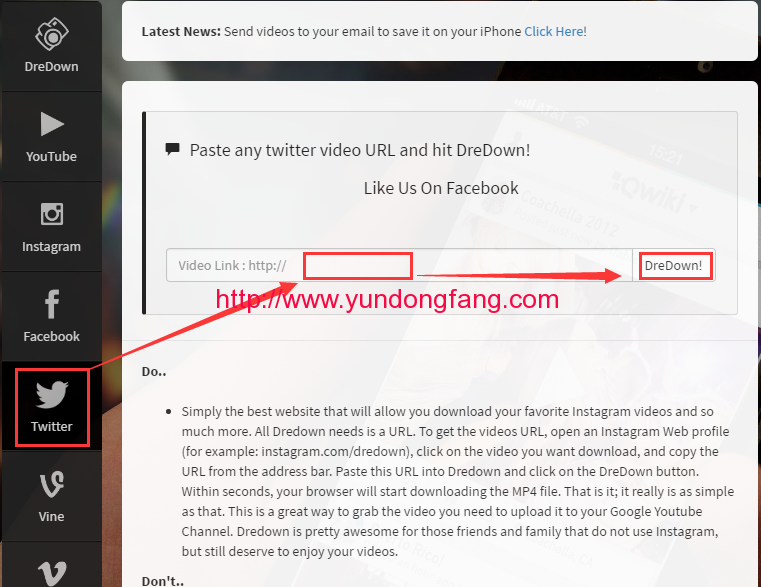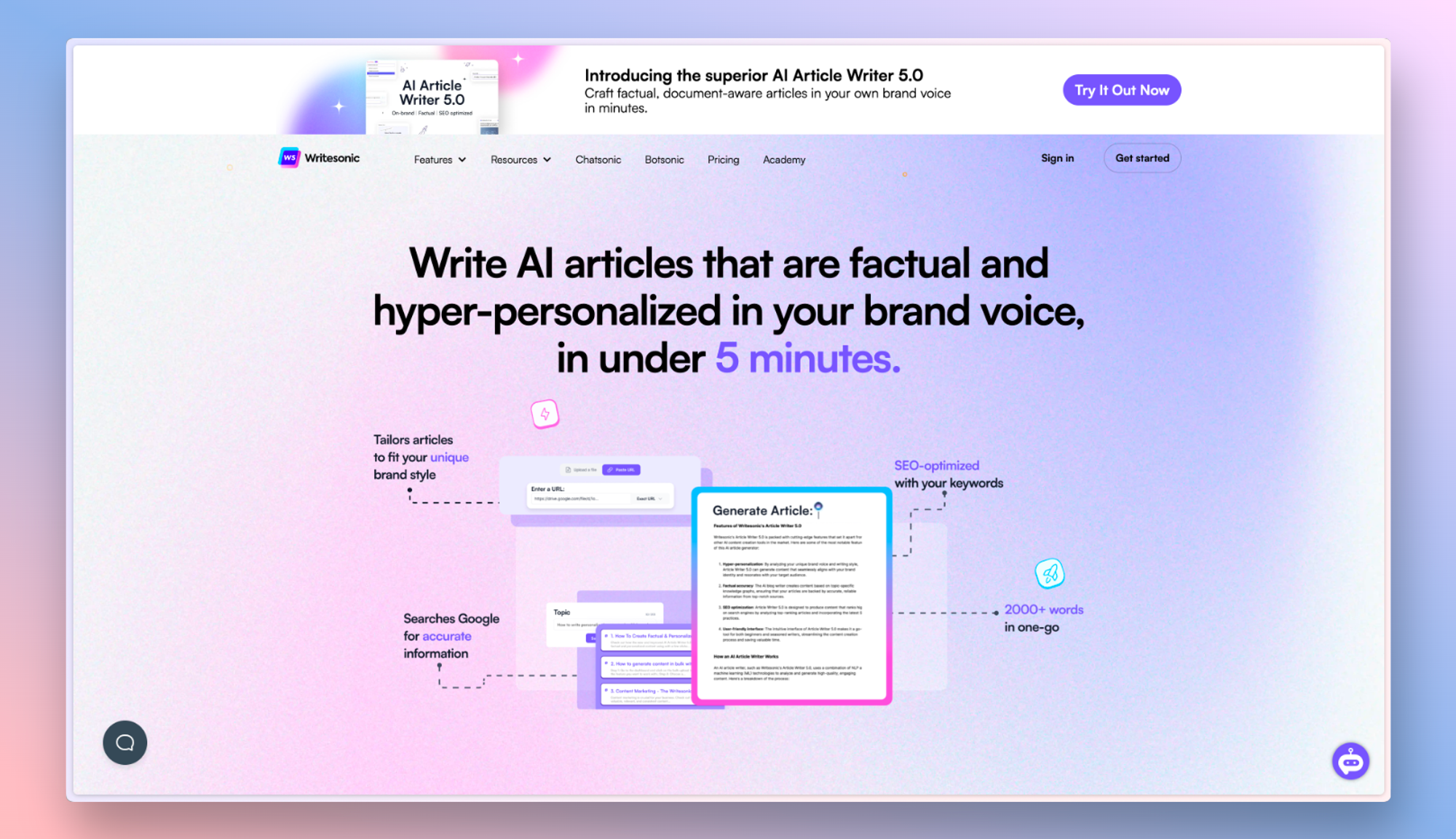Apple 提供了一项以隐私为中心的功能,称为“Private Relay”,允许用户更安全地连接到网站。启用专用代理后,您的 iPhone 将阻止网站和公司在您浏览网页时构建个人资料。
在这篇文章中,我们将解释 Private Relay 的全部内容、它是如何工作的,以及如何在 iPhone 上使用它。
什么是 Apple 的 Private Relay?
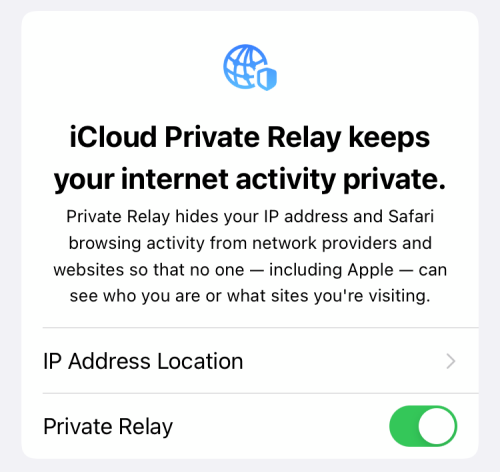
Apple 有一项隐私措施,旨在帮助用户更安全地浏览网页。该功能标记为“专用代理”,可加密您的浏览数据,以便包括 Apple、您的服务提供商或您访问的网站在内的任何人都不知道您正在访问的内容。该公司表示,该功能可以提高您的隐私,因为参与将您从浏览器带到特定网站的实体都不知道您是谁以及您正在访问哪些网站。专用代理适用于运行 iOS 15、iPadOS 15、macOS Monterey 或更高版本的设备上的 iCloud+ 用户。
专用中继的要求
如果您满足以下要求,则可以在 iPhone 上使用专用代理:
- 您的 iPhone 运行的是 iOS 15 或更高版本
- 您订阅了 Apple 的 iCloud+ 服务:专用代理是 iCloud+ 订阅提供的以隐私为中心的服务的一部分。您可以将您的 Apple ID 帐户升级到 iCloud+,每月低至 0.99 美元,除了“专用代理”功能外,您还可以访问自定义电子邮件域、额外的云存储和 HomeKit 安全视频。
如何在 iPhone 上获取 Private Relay 并升级到 iCloud+
由于您需要订阅 iCloud+ 才能使用专用代理,因此您可以按照以下步骤在 iPhone 上设置 iCloud+。
- 打开设备上的“设置”应用,然后点击顶部的Apple ID卡。
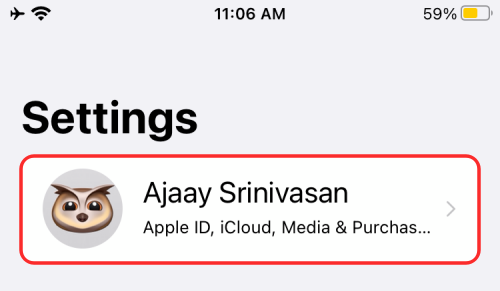
- 在下一个屏幕上,点击iCloud。
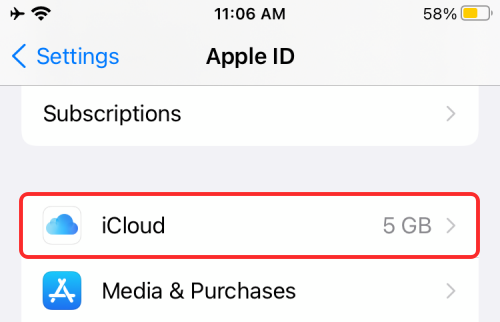
- 在这里,选择“存储”下的“管理存储”。
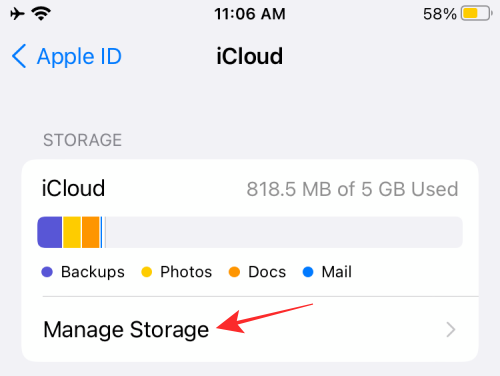
- 现在,您将被带到iCloud存储屏幕,该屏幕将显示iCloud上所有内容所占用的空间。在此屏幕上,选择“更改存储计划”。
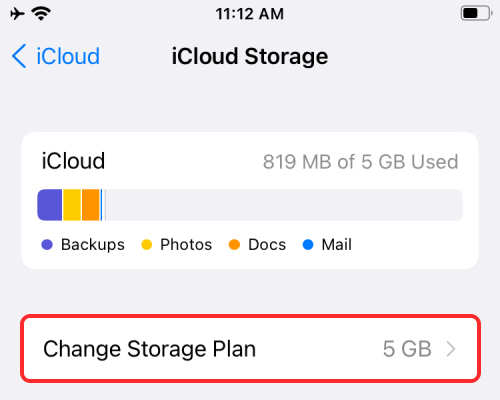
- 弹出窗口将显示您可以使用的所有iCloud +选项及其价格。选择适合您要求的计划,然后点击升级存储。
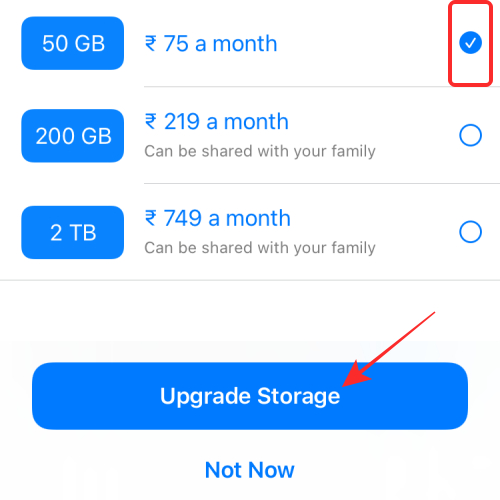
- 在下一步中,您需要使用 Apple ID 密码、Touch ID 或 Face ID 验证您的购买。
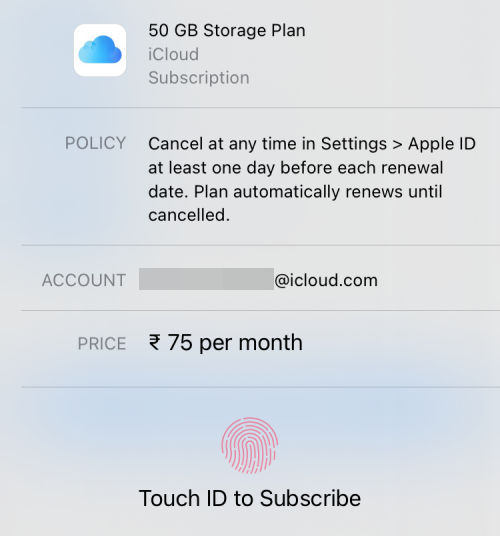
- 处理完付款后,将显示“您已全部设置”消息以及您使用 iCloud+ 解锁的其他选项列表。
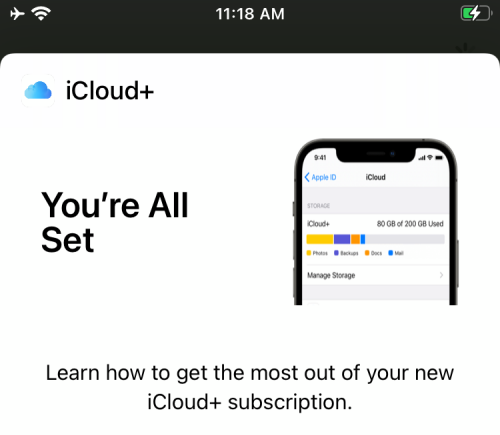
您现在可以开始在 iPhone 上使用 Private Relay。
如何在 iPhone 上启用专用代理
Private Relay 内置于 iPhone 的 iCloud 设置中,如果您订阅了 iCloud+,则可以在设备上启用该功能。
- 在 iPhone 上打开“设置”应用,然后在顶部选择您的 Apple ID 卡。
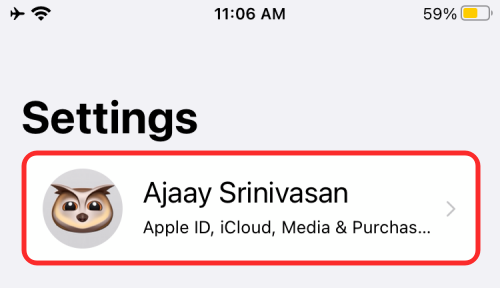
- 在Apple ID屏幕中,点击iCloud。
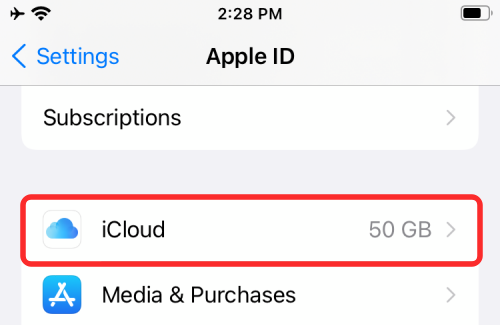
- 当 iCloud 屏幕出现时,选择“专用代理”。
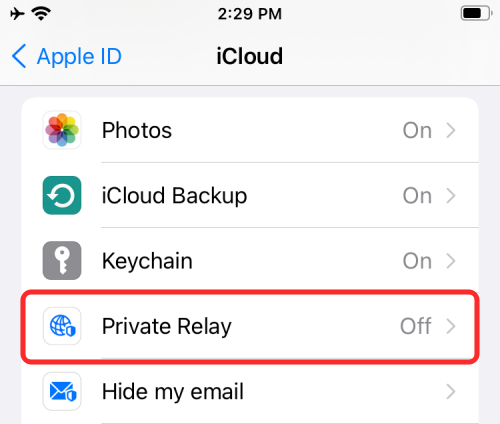
- 您应该会看到一个专用中继屏幕。在这里,打开 Private Relay 切换。
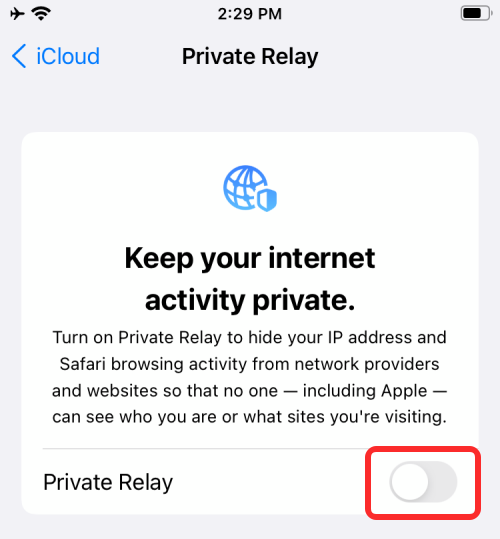
- 启用专用代理后,您应该会在屏幕顶部看到一个横幅,上面写着“专用代理处于活动状态”。
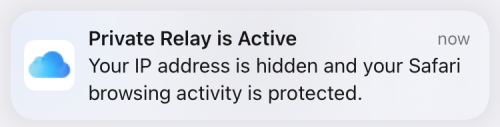
如何更改您的 IP 地址位置
默认情况下,Apple 会根据你的大致位置(而不是你的实际 IP 地址)为你分配一个随机生成的 IP 地址,可用于精确定位你的确切位置。但是,您可以通过要求 Apple 选择来自更广泛地区的 IP 地址来保护您的隐私,例如您居住的国家/地区或同一时区内的地方。
- 在 iPhone 上打开“设置”应用,然后在顶部选择您的 Apple ID 卡。
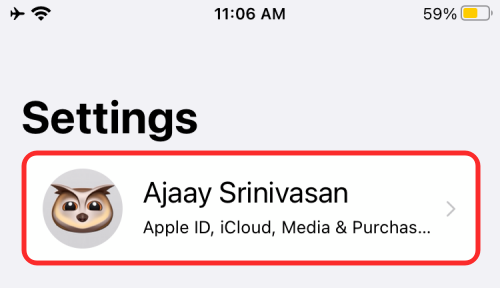
- 在Apple ID屏幕中,点击iCloud。
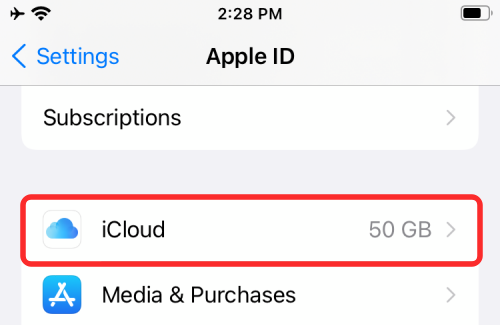
- 当 iCloud 屏幕出现时,选择“专用代理”。
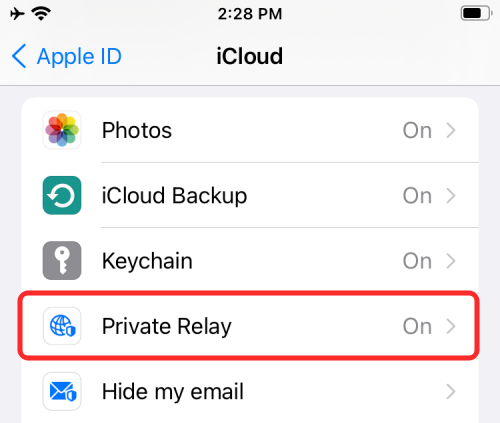
- 在Private Relay屏幕中,点击IP地址位置。
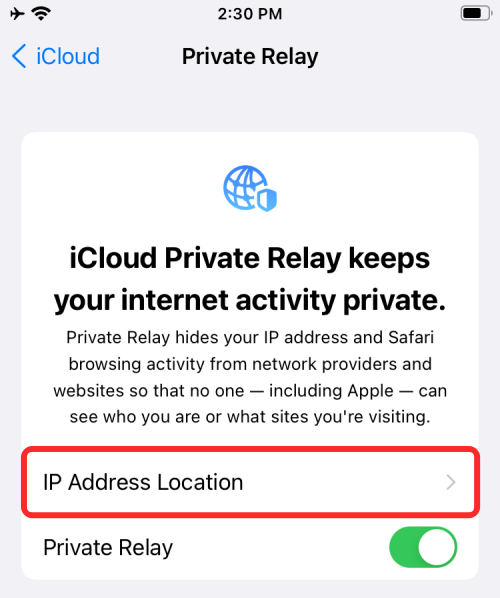
- 在下一个屏幕上,选择“使用国家/地区和时区”,以便 Apple 从更广泛的区域中选择 IP 地址。
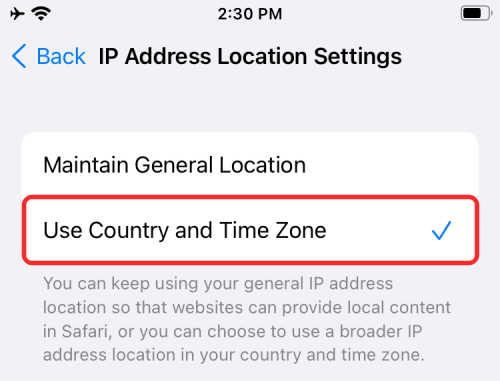
您必须注意,在这两种情况下都是Apple为您分配IP地址,与传统VPN不同,您无法选择从特定区域选择IP地址。
如何在 Safari 中启用专用代理
虽然可以在 iCloud 设置中启用专用代理,但用户可以在 Safari 浏览器上浏览网站时自定其工作方式。您可以按照以下步骤在 Safari 上打开专用代理。
- 在 iPhone 上打开“设置”应用,然后选择“Safari”。
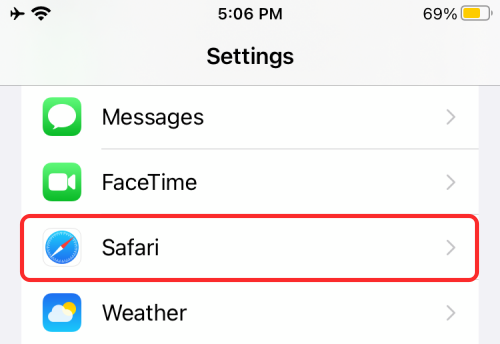
- 在Safari中,向下滚动并点击“隐私和安全”下的隐藏IP地址。
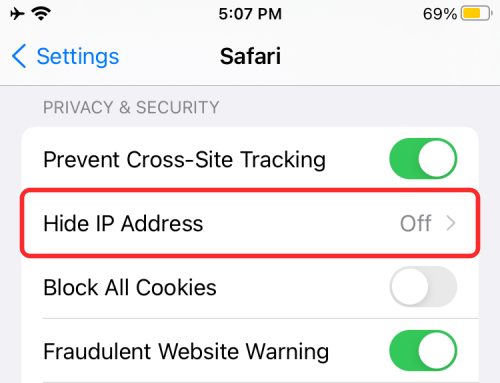
- 在下一个屏幕上,您可以选择跟踪器和网站以获得全面保护,这可以防止跟踪器和您访问的网站看到您的实际 IP 地址。
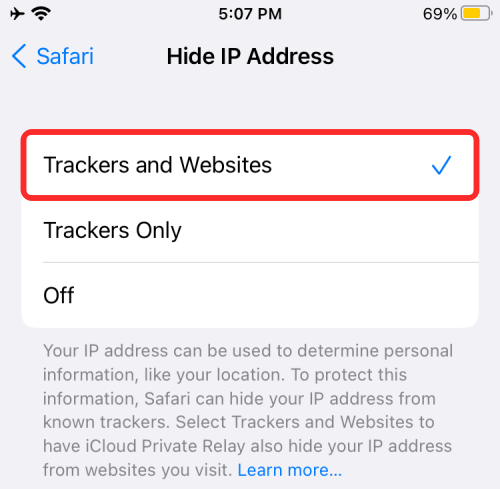
如果您访问的某些网站出现问题,可以改为选择跟踪器。这样,跟踪器将无法访问您的 IP 地址,但网站可以访问。
常见问题
Private Relay 是如何工作的?
专用中继使用双跳架构,其工作原理是为您的浏览数据创建两个“中继”或路径,以便您的所有流量保持加密状态。
两个中继中的第一个首先加密您的浏览器数据,并将您的请求发送到 Apple 的代理服务器。当您的请求到达 Apple 的服务器时,它会与您的实际 IP 地址分开,因为 Apple 会为您分配一个新的匿名 IP 地址。这样,Apple 只知道您的 IP 地址是什么。
分配给您的 IP 地址将基于您所在的大致位置,而不是您的确切地理坐标。新的 IP 地址是随机的,您的网络运营商无法看到您正在浏览的任何内容。
第二个中继涉及您的 DNS 请求到达 Apple 的“受信任合作伙伴”,后者解密您尝试访问的内容的网址,然后将您重定向到目的地。然后,这个“值得信赖的合作伙伴”能够将您连接到您正在搜索的网站,所有这些都在几分之一秒内发生。据信,DNS 代理提供商 Cloudflare、Fastly 和 Akami 是 Apple 与之合作发送加密数据以进行解密的一些公司。
通过使用专用代理:
- Apple 只获取您的 IP 地址,而不是您正在浏览的内容
- Apple 值得信赖的合作伙伴知道正在访问哪些网站,而不是您的 IP 地址。
- Apple 及其信任的合作伙伴都无法全面了解您的身份以及您正在浏览的内容。
Private Relay 有什么用?
在平常的日子里(没有Private Relay),你访问的所有网站都可以看到你正在访问的内容以及你的IP地址。正因为如此,网站和公司可以为你建立一个在线个人资料,包括你的浏览习惯、IP地址和你访问的其他网站的列表,使你和你的数据容易受到广告商和其他公司的攻击。
启用专用代理后,您的任何在线活动都无法追溯到您。这基本上可以防止任何网站或公司在您浏览网页时建立个人资料。在 Safari 上访问网站时,您可能仍会收到广告,但您会开始注意到根据您的兴趣和位置定位的广告较少。
Private Relay 是 VPN 吗?
如果您以前听说过 IP 地址加扰和数据加密,您可能会认为 Private Relay 听起来很像 VPN 服务,但事实果真如此吗?不,Private Relay 绝不是 VPN 服务。
相似 之 处
Private Relay 和 VPN 之间只有两个关键的相似之处:
- 您的在线活动是加密的:VPN 和 Private Relay 都确保您的公共 IP 是加密的,这意味着没有一个实体知道您是谁以及您看到了什么。
- 为您分配了一个新的 IP 地址:这两项服务都为您提供了一个新的 IP 地址来浏览网页,从而防止网站知道您的实际 IP 地址并定位您的行踪。
差异
以下是 Private Relay 与传统 VPN 服务的区别:
- Private Relay 上的浏览发生在多个服务器上:当您使用 VPN 服务时,您的所有活动都发生在单个服务器上;因此,如果有人可以访问 VPN 的服务器,他们将能够看到你的在线活动。由于 Apple 的功能使用两个“中继”,因此没有其他实体,甚至 Apple 也无法跟踪您的在线活动。
- 您可以在近似或更广泛的区域之间选择 IP 地址,但不能像在 VPN 上那样切换到特定位置:大多数 VPN 允许用户应用特定区域的 VPN 地址来绕过区域地理限制。如果您使用付费 VPN 服务,您可以轻松地在不同国家/地区之间切换 IP 地址并访问 Netflix 或其他受地理限制的内容。Apple 的专用代理仅允许您设置来自您的大致位置或您所在国家/时区的 IP 地址。您无法自行选择特定区域的 IP 地址;Apple 会为您生成一个。这意味着如果您在英国,您将无法使用 Netflix 美国。
- Private Relay 仅适用于 Safari:几乎所有主要的 VPN 服务都有一个独立的应用程序,您可以使用它来将 VPN 应用于手机上的所有应用程序和服务。不幸的是,Apple 仅在 Safari 上浏览网站时使用 Private Relay,而不是在 iPhone、iPad 或 Mac 上的任何其他浏览器或应用程序上使用。您设备上的所有其他应用程序将继续访问您的原始 IP 地址,而不会进行任何形式的屏蔽。
- 您可能无法在学校或工作网络上使用专用代理:许多学校和企业允许连接到他们的网络,除非您使用代理服务器连接到他们。由于 Apple 的专用代理是一种代理服务器,因此在连接到学校或工作场所的网络时,您可能会发现很难使用您的设备。另一方面,众所周知,VPN 应用程序可以避免这个问题,因为它们可以隐藏其连接以看起来像正常连接。
什么是专用代理 Apple ID
除了 Private Relay 之外,Apple 还具有“隐藏我的电子邮件”功能,该功能允许用户在注册时要求您提供电子邮件地址的应用程序和网站中隐藏他们的电子邮件地址。要使此功能正常工作,Apple 会生成一个新的私人电子邮件地址,您可以使用该地址接收来自这些 App 和网站的电子邮件,或者在您不想再看到它们时阻止它们。
除了允许您创建多个以“@iCloud.com”结尾的“隐藏邮件地址”地址外,Apple 还会创建单独的电子邮件地址,以便在您使用“隐藏邮件地址”注册支持通过 Apple 登录的 App 和网站时使用。
当您使用“隐藏邮件地址”功能使用您的 Apple 帐户登录时,来自这些服务的电子邮件将通过以“@privaterelay.appleid.com”结尾的不同电子邮件地址转发给您。Apple 将其称为专用中继电子邮件服务,创建的“@privaterelay.appleid.com”将是与您登录的网站或应用程序共享的电子邮件地址,该服务将无法访问您的实际电子邮件地址。
一个“@privaterelay.appleid.com”电子邮件地址将在同一开发者创建的多个应用程序之间共享。但是,如果您登录的是未相互关联的不同网站和应用,则可能会看到多个“@privaterelay.appleid.com”地址。您可以通过在“隐藏邮件地址”中的某项服务上关闭电子邮件转发功能,选择不再接收来自应用或网站的电子邮件。
我可以在哪些应用中使用 Private Relay?
与 VPN 应用程序不同,Apple 的 Private Relay 服务只能在 Safari 上使用。尽管 Private Relay 已在全系统范围内集成,但只有在您在 Apple 自己的 Safari 浏览器上访问网站时,隐私措施才会被激活。
这意味着,应用程序在 WiFi 或移动数据上使用的任何数据都不会受到影响,应用程序和您的网络提供商都将能够访问您的 IP 地址。
未经允许不得转载:表盘吧 » 如何在 iPhone 上使用专用代理